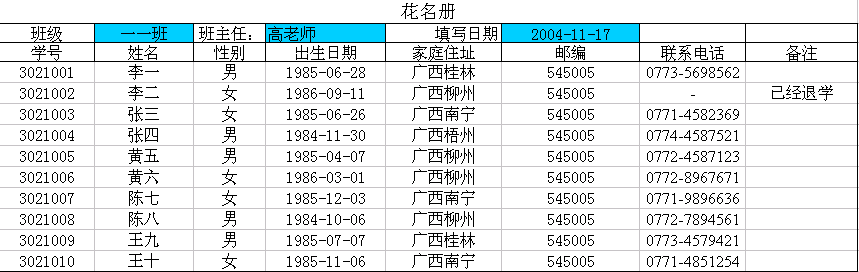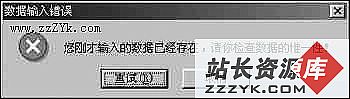Excel办公软件增加撤销次数的方法
Excel办公软件增加撤销次数的方法
我们在使用办公软件的时候经常会出现操作失误的情况,在软件中的撤销键给了我们反悔的机会,但是在默认情况下,Excel工具栏中的“撤消”按钮只能够恢复到最近16次操作以前的状态,那么有木有方法来增加我们反悔的次数呢?以下方法可以增加Excel“后悔”的次数:
第一步,单击Windows“开始”按钮,再单击“运行”,在“打开”框中键入“regedit”,单击“确定”按钮,打开“注册表编辑器”窗口。
第二步,在左边窗格中,展开“HKEY_CURRENT_USER\Software\Microsoft\Office\12.0\Excel\Options”分支。“12.0”是Excel 2007对应的注册表项,如果你用的是Excel97/2000/2002/2003,那么对应的注册表项应为“8.0”、“9.0”、“10.0”或“11.0”。
第三步,在右边窗格中,于空白处,单击右键,指向“新建”,单击“DWORD”,将新DWORD值命名为“UndoHistory”。
第四步,双击“UndoHistory”,打开“编辑DWORD值”对话框,单击“十进制”,然后在“数值数据”框中键入一个你希望Excel能够撤消次数的数值,比如可以键入“88”,单击“确定”按钮。
第五步,关闭“注册表编辑器”窗口。
重新启动电脑后,上述设置生效,以后你的Excel就能够还原最近的88次操作了。
文章总结:这个技巧还是比较实用的,虽然撤销功能不是必须的,但按CTRL加Z总比一个一个修改来得快,当然最好是一开始就细心一点,省去做无用功。
怎么在Excel里输入数据?Excel数据输入和编辑秘籍 http://www.zzzyk.com/html/744_4719.html
Word文档使用小技巧介绍 http://www.zzzyk.com/html/743_4976.html